DISH ਨੈੱਟਵਰਕ ਰਿਮੋਟ ਵਾਲੀਅਮ ਕੰਮ ਨਹੀਂ ਕਰ ਰਿਹਾ: ਕਿਵੇਂ ਠੀਕ ਕਰਨਾ ਹੈ
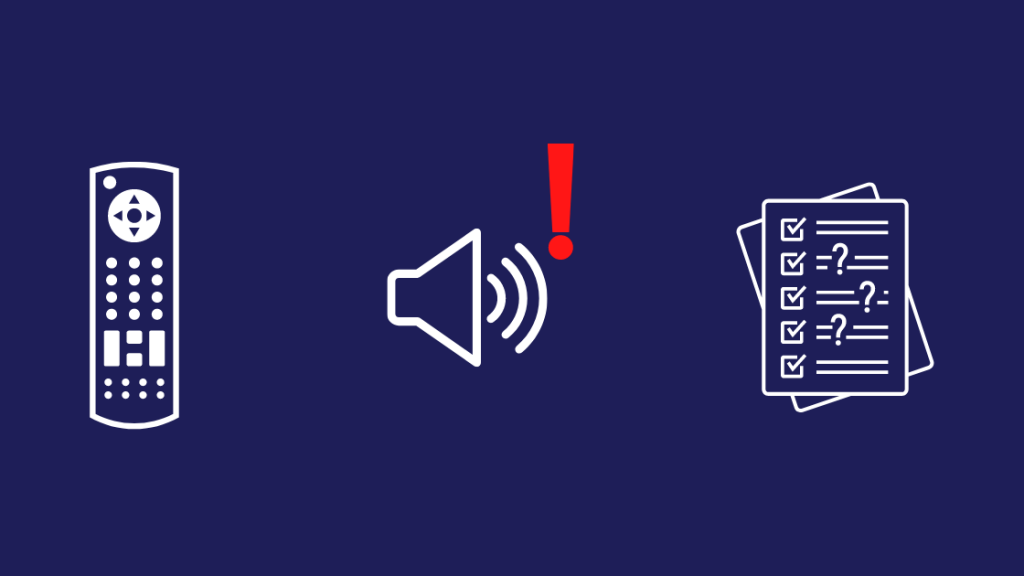
ਵਿਸ਼ਾ - ਸੂਚੀ
ਮੈਂ ਕੁਝ ਸਮਾਂ ਪਹਿਲਾਂ DISH ਬਾਰੇ ਸੁਣਿਆ ਸੀ ਜਦੋਂ ਮੇਰੇ ਇੱਕ ਦੋਸਤ ਨੇ ਖੇਡਾਂ ਬਾਰੇ ਗੱਲ ਕਰਦੇ ਸਮੇਂ ਇਸ ਦਾ ਸਪਸ਼ਟ ਤੌਰ 'ਤੇ ਜ਼ਿਕਰ ਕੀਤਾ ਸੀ।
ਇਹ ਵੀ ਵੇਖੋ: ਹੂਲੂ ਐਕਟੀਵੇਟ ਕੰਮ ਨਹੀਂ ਕਰ ਰਿਹਾ: ਸਕਿੰਟਾਂ ਵਿੱਚ ਕਿਵੇਂ ਠੀਕ ਕਰਨਾ ਹੈਉਸ ਨੇ ਮੈਨੂੰ ਦੱਸਿਆ ਕਿ ਇਹ ਖੇਡ ਚੈਨਲਾਂ ਲਈ ਇੱਕ ਚੰਗਾ ਨੈੱਟਵਰਕ ਸੀ।
ਮੈਂ ਇਸਨੂੰ ਦੇਖਣਾ ਚਾਹੁੰਦਾ ਸੀ, ਇਸਲਈ ਮੈਂ ਇਸਨੂੰ ਘਰ ਵਿੱਚ ਸਥਾਪਿਤ ਕਰ ਲਿਆ।
ਇਸਨੇ ਕੁਝ ਹਫ਼ਤਿਆਂ ਤੱਕ ਚੰਗੀ ਤਰ੍ਹਾਂ ਕੰਮ ਕੀਤਾ ਜਦੋਂ ਤੱਕ ਕਿ ਇੱਕ ਸ਼ੁੱਕਰਵਾਰ ਰਾਤ ਨੂੰ ਮੇਰੇ ਕੁਝ ਟੀਵੀ ਦੇਖਣ ਲਈ ਬੈਠਣ ਤੋਂ ਬਾਅਦ ਰਿਮੋਟ ਨੇ ਕੰਮ ਕਰਨਾ ਬੰਦ ਕਰ ਦਿੱਤਾ।
ਇਹ ਸਿਰਫ ਵਾਲੀਅਮ ਕੁੰਜੀਆਂ ਸਨ ਜੋ ਕੰਮ ਨਹੀਂ ਕਰ ਰਹੀਆਂ ਸਨ। ਮੈਂ ਹੋਰ ਸਭ ਕੁਝ ਕਰ ਸਕਦਾ ਸੀ ਪਰ ਵੌਲਯੂਮ ਨੂੰ ਨਹੀਂ ਬਦਲ ਸਕਦਾ ਸੀ।
ਮੈਂ DISH ਨੂੰ ਕਾਲ ਕੀਤੀ ਅਤੇ ਉਹਨਾਂ ਨੂੰ ਸਮੱਸਿਆ ਬਾਰੇ ਦੱਸਿਆ।
ਇਹ ਵੀ ਵੇਖੋ: ਰਾਊਟਰ ਨਾਲ ਜੁੜਨ ਤੋਂ ਇਨਕਾਰ: ਮਿੰਟਾਂ ਵਿੱਚ ਕਿਵੇਂ ਠੀਕ ਕਰਨਾ ਹੈਉਹਨਾਂ ਨੇ ਮੈਨੂੰ ਉਸ ਸਮਗਰੀ ਬਾਰੇ ਦੱਸਿਆ ਜੋ ਮੈਂ ਆਪਣੇ ਰਿਮੋਟ ਨੂੰ ਠੀਕ ਕਰਨ ਦੀ ਕੋਸ਼ਿਸ਼ ਕਰ ਸਕਦਾ ਸੀ।
ਕਾਲ ਤੋਂ ਬਾਅਦ, ਮੈਂ ਇਹ ਪਤਾ ਲਗਾਉਣ ਲਈ ਇੰਟਰਨੈਟ 'ਤੇ ਵੀ ਉਮੀਦ ਕੀਤੀ ਕਿ ਇਹ ਮੁੱਦਾ ਕੀ ਸੀ; ਹੋ ਸਕਦਾ ਹੈ ਕਿ ਮੈਂ ਥੋੜਾ ਹੋਰ ਔਨਲਾਈਨ ਲੱਭ ਸਕਦਾ/ਸਕਦੀ ਹਾਂ।
ਇਸ ਲਈ ਇਹ ਗਾਈਡ ਹਰ ਚੀਜ਼ ਨੂੰ ਜੋੜਨ ਦਾ ਨਤੀਜਾ ਹੈ ਜੋ ਮੈਂ ਔਨਲਾਈਨ ਲੱਭੀ ਹੈ, ਅਤੇ ਸਮੱਗਰੀ DISH ਗਾਹਕ ਸੇਵਾ ਨੇ ਮੈਨੂੰ ਅਜ਼ਮਾਉਣ ਲਈ ਕਿਹਾ ਹੈ।
ਲਈ DISH ਰਿਮੋਟ ਦੇ ਵਾਲੀਅਮ ਬਟਨਾਂ ਨੂੰ ਠੀਕ ਕਰੋ ਜਿਨ੍ਹਾਂ ਨੇ ਕੰਮ ਕਰਨਾ ਬੰਦ ਕਰ ਦਿੱਤਾ ਹੈ, ਰਿਸੀਵਰ ਨੂੰ ਮੁੜ ਚਾਲੂ ਕਰੋ। ਫਿਰ, ਰਿਮੋਟ ਨੂੰ ਟੀਵੀ 'ਤੇ ਦੁਬਾਰਾ ਪ੍ਰੋਗ੍ਰਾਮ ਕਰੋ ਅਤੇ ਜਾਂਚ ਕਰੋ ਕਿ ਕੀ ਇਹ ਟੀਵੀ ਦੀ ਆਵਾਜ਼ ਨੂੰ ਨਿਯੰਤਰਿਤ ਕਰਨ ਲਈ ਸੈੱਟ ਹੈ।
ਡਿਸ਼ ਨੈੱਟਵਰਕ ਰਿਮੋਟ ਵਾਲੀਅਮ ਕੰਮ ਨਾ ਕਰਨ ਦੇ ਕਾਰਨ
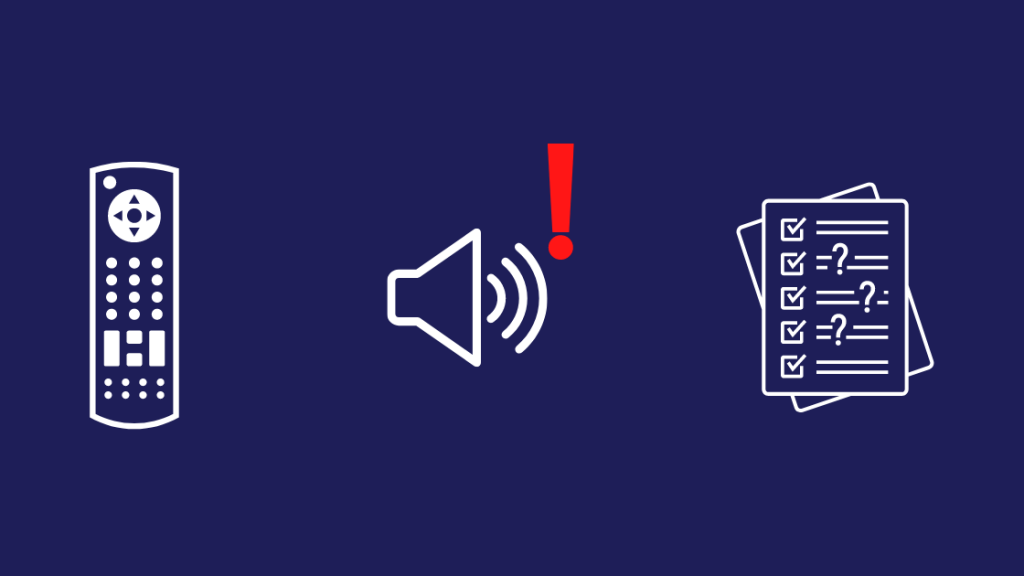
ਤੁਹਾਡੇ DISH ਰਿਮੋਟ ਦੇ ਕੰਮ ਨਾ ਕਰਨ ਦੇ ਸਹੀ ਕਾਰਨ ਦਾ ਪਤਾ ਲਗਾਉਣਾ ਇਸ ਨੂੰ ਠੀਕ ਕਰਨ ਤੋਂ ਪਹਿਲਾਂ ਮਹੱਤਵਪੂਰਨ ਪਹਿਲਾ ਕਦਮ ਹੈ।
ਪਹਿਲਾਂ, ਸਾਨੂੰ ਸਭ ਤੋਂ ਸੰਭਾਵਿਤ ਕਾਰਨਾਂ ਨੂੰ ਦੇਖਣ ਦੀ ਲੋੜ ਹੈ ਕਿ ਰਿਮੋਟ ਕਿਉਂ ਨਹੀਂ ਕੰਮ ਕਰ ਸਕਦਾ ਹੈ। ਵਾਲੀਅਮ ਬਦਲੋ।
ਰਿਮੋਟ ਦੇ ਹੋਣ ਦੇ ਹੋਰ ਸਪੱਸ਼ਟ ਕਾਰਨਾਂ ਵਿੱਚੋਂ ਇੱਕਖਰਾਬ ਬੈਟਰੀਆਂ ਘੱਟ ਹਨ।
ਆਪਣੇ DISH ਰਿਮੋਟ ਵਿੱਚ ਬੈਟਰੀ ਪੱਧਰਾਂ ਦੀ ਜਾਂਚ ਕਰਨ ਲਈ, ਹੋਮ ਬਟਨ ਨੂੰ ਤਿੰਨ ਵਾਰ ਦਬਾਓ।
ਮੀਨੂ ਰਿਮੋਟ ਦੇ ਸੱਜੇ ਪਾਸੇ ਬੈਟਰੀ ਦੇ ਪੱਧਰਾਂ ਨੂੰ ਪ੍ਰਦਰਸ਼ਿਤ ਕਰੇਗਾ। ਸਕਰੀਨ।
ਇੱਕ ਹੋਰ ਕਾਰਨ ਇਹ ਹੈ ਕਿ ਰਿਮੋਟ ਜਾਂ ਰਿਸੀਵਰ ਟੁੱਟ ਗਿਆ ਹੈ।
ਜੇਕਰ ਵਾਲੀਅਮ ਕੰਟਰੋਲ ਸਿਗਨਲ ਸਹੀ ਢੰਗ ਨਾਲ ਪ੍ਰਾਪਤ ਜਾਂ ਭੇਜਿਆ ਨਹੀਂ ਜਾ ਸਕਦਾ ਹੈ, ਤਾਂ ਤੁਸੀਂ ਸਪੱਸ਼ਟ ਤੌਰ 'ਤੇ ਟੀਵੀ ਨੂੰ ਕੰਟਰੋਲ ਕਰਨ ਦੇ ਯੋਗ ਨਹੀਂ ਹੋਵੋਗੇ। ਵੌਲਯੂਮ।
ਹਾਲਾਂਕਿ ਇਹ ਬਹੁਤ ਘੱਟ ਹੁੰਦਾ ਹੈ, ਪਰ ਕੁਝ ਹੋਰ ਜੋ ਇਸ ਦਾ ਕਾਰਨ ਬਣ ਸਕਦਾ ਹੈ ਉਹ ਹੈ ਕਿ ਤੁਹਾਡਾ ਰਿਮੋਟ ਰਿਸੀਵਰ ਨਾਲ ਸਹੀ ਢੰਗ ਨਾਲ ਜੋੜਿਆ ਨਹੀਂ ਗਿਆ ਹੈ।
ਇਸ ਦੇ ਹੋਣ ਦੀ ਸੰਭਾਵਨਾ ਬਹੁਤ ਘੱਟ ਹੈ, ਪਰ ਤੁਸੀਂ ਕਰ ਸਕਦੇ ਹੋ ਇਸਨੂੰ ਪੂਰੀ ਤਰ੍ਹਾਂ ਖਾਰਜ ਕਰੋ।
ਬੈਟਰੀਆਂ ਦੀ ਜਾਂਚ ਕਰੋ
ਬੈਟਰੀਆਂ ਦੇ ਮਰਨ ਕਾਰਨ ਤੁਹਾਡਾ ਰਿਮੋਟ ਬਟਨ ਦਬਾਉਣ ਨੂੰ ਠੀਕ ਤਰ੍ਹਾਂ ਰਜਿਸਟਰ ਨਹੀਂ ਕਰ ਸਕਦਾ ਹੈ।
ਜੇਕਰ ਤੁਹਾਨੂੰ ਯਾਦ ਨਹੀਂ ਹੈ ਆਪਣੀਆਂ ਬੈਟਰੀਆਂ ਨੂੰ ਲੰਬੇ ਸਮੇਂ ਵਿੱਚ ਬਦਲਦੇ ਹੋਏ, ਉਹਨਾਂ ਨੂੰ ਨਵੀਆਂ ਬੈਟਰੀਆਂ ਨਾਲ ਬਦਲੋ।
ਚਾਰ AA ਬੈਟਰੀਆਂ ਨੂੰ ਇਸ ਨੂੰ ਕੱਟਣਾ ਚਾਹੀਦਾ ਹੈ ਅਤੇ ਡੁਰਸੇਲ ਵਰਗੀਆਂ ਚੰਗੀਆਂ ਪ੍ਰਾਪਤ ਕਰਨੀਆਂ ਚਾਹੀਦੀਆਂ ਹਨ।
ਰਿਸੀਵਰ ਅਤੇ ਟੀਵੀ ਨੂੰ ਰੀਬੂਟ ਕਰੋ।
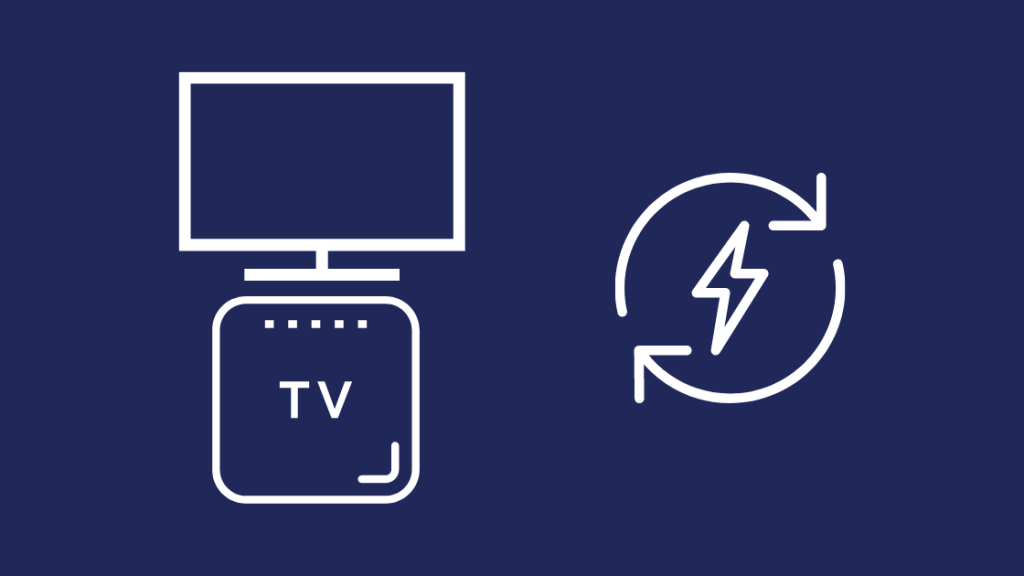
ਰਿਸੀਵਰ ਅਤੇ ਟੀਵੀ ਨੂੰ ਰੀਸਟਾਰਟ ਕਰਨ ਨਾਲ ਕੋਈ ਵੀ ਸੈਟਿੰਗ ਬਦਲਾਅ ਵਾਪਸ ਆ ਜਾਵੇਗਾ ਜਿਸ ਦੇ ਨਤੀਜੇ ਵਜੋਂ ਤੁਸੀਂ ਵਾਲੀਅਮ ਕੰਟਰੋਲ ਗੁਆ ਦਿੱਤਾ ਸੀ।
ਪਹਿਲਾਂ, ਆਪਣੇ ਟੀਵੀ ਨੂੰ ਬੰਦ ਕਰੋ, ਫਿਰ ਰੀਸਟਾਰਟ ਕਰਨ ਲਈ ਇਹਨਾਂ ਕਦਮਾਂ ਦੀ ਪਾਲਣਾ ਕਰੋ ਤੁਹਾਡਾ ਰਿਸੀਵਰ:
- DISH ਰਿਸੀਵਰ ਦੀ ਪਾਵਰ ਕੋਰਡ ਨੂੰ ਅਨਪਲੱਗ ਕਰੋ। ਇਹ ਲਾਲ ਟੈਗ ਵਾਲੀ ਤਾਰ ਹੈ।
- 10 ਸਕਿੰਟਾਂ ਲਈ ਇੰਤਜ਼ਾਰ ਕਰੋ, ਫਿਰ ਇਸਨੂੰ ਦੁਬਾਰਾ ਲਗਾਓ।
ਜੇ ਤੁਹਾਡੇ ਕੋਲ ਇੱਕ ਹੌਪਰ ਹੈ & ਜੋਏ ਸਿਸਟਮ:
- ਹੌਪਰ ਦੀ ਪਾਵਰ ਕੋਰਡ ਨੂੰ ਅਨਪਲੱਗ ਕਰੋ, ਜੋ ਕਿ ਹੈਵੱਡਾ ਰਿਸੀਵਰ।
- 5 ਮਿੰਟਾਂ ਲਈ ਉਡੀਕ ਕਰੋ ਅਤੇ ਇਸਨੂੰ ਵਾਪਸ ਲਗਾਓ।
ਹੁਣੇ ਰਿਮੋਟ ਦੀ ਆਵਾਜ਼ ਨੂੰ ਅਨੁਕੂਲ ਕਰਨ ਦੀ ਕੋਸ਼ਿਸ਼ ਕਰੋ। ਜੇਕਰ ਇਸ ਨੂੰ ਠੀਕ ਨਹੀਂ ਕੀਤਾ ਗਿਆ ਹੈ, ਤਾਂ ਅਗਲੇ ਫਿਕਸ 'ਤੇ ਜਾਰੀ ਰੱਖੋ।
ਰਿਮੋਟ ਕੰਟਰੋਲ ਸੈਟਿੰਗਾਂ ਦੀ ਜਾਂਚ ਕਰੋ

ਕਈ ਵਾਰ ਰਿਮੋਟ ਵਿੱਚ ਸੈਟਿੰਗਾਂ ਵਿੱਚ ਬਦਲਾਅ ਕੰਟਰੋਲ ਕਰਨ ਵਿੱਚ ਸਮੱਸਿਆਵਾਂ ਪੈਦਾ ਕਰ ਸਕਦਾ ਹੈ ਤੁਹਾਡਾ ਟੀਵੀ ਵਾਲੀਅਮ, ਇਸ ਲਈ ਇਹ ਜਾਂਚ ਕਰਨਾ ਕਿ ਕੀ ਸਾਰੀਆਂ ਸੈਟਿੰਗਾਂ ਉਹਨਾਂ ਦੀ ਡਿਫੌਲਟ ਸਥਿਤੀ ਵਿੱਚ ਹਨ ਮਦਦ ਕਰੇਗੀ।
ਆਪਣੇ DISH ਰਿਸੀਵਰ ਦੀਆਂ ਰਿਮੋਟ ਕੰਟਰੋਲ ਸੈਟਿੰਗਾਂ ਤੱਕ ਪਹੁੰਚ ਕਰਨ ਲਈ:
- ਆਪਣੇ 'ਤੇ ਹੋਮ ਬਟਨ ਦਬਾਓ DISH ਰਿਮੋਟ ਦੋ ਵਾਰ. ਜੇਕਰ ਰਿਮੋਟ ਵਿੱਚ ਹੋਮ ਬਟਨ ਨਹੀਂ ਹੈ, ਤਾਂ ਮੀਨੂ ਬਟਨ ਨੂੰ ਇੱਕ ਵਾਰ ਦਬਾਓ।
- ਮੀਨੂ ਵਿੱਚੋਂ ਸੈਟਿੰਗਾਂ ਚੁਣੋ।
- ਮੀਨੂ ਵਿੱਚੋਂ ਰਿਮੋਟ ਕੰਟਰੋਲ ਚੁਣੋ।
- ਇੱਕ ਨਜ਼ਰ ਮਾਰੋ। ਸੈਟਿੰਗਾਂ 'ਤੇ ਜਾ ਕੇ ਯਕੀਨੀ ਬਣਾਓ ਕਿ ਤੁਹਾਡਾ ਰਿਮੋਟ ਰਿਸੀਵਰ ਨਾਲ ਸਹੀ ਢੰਗ ਨਾਲ ਜੋੜਿਆ ਗਿਆ ਹੈ।
ਵਾਲਿਊਮ ਕੰਟਰੋਲ ਲਈ ਰਿਮੋਟ ਸੈੱਟ ਕਰੋ
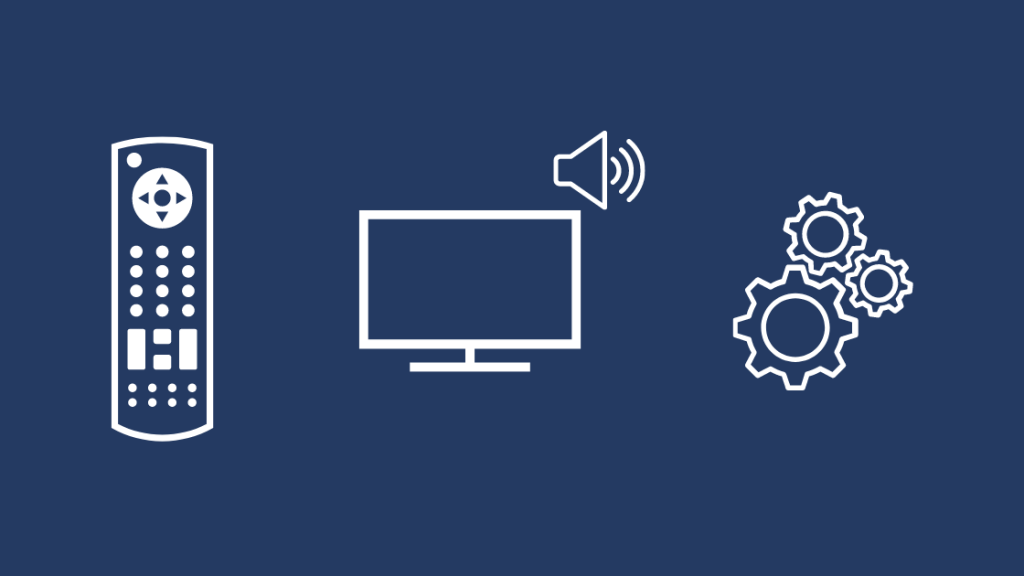
DISH ਰਿਮੋਟ ਸਮਰੱਥਾ ਦੇ ਨਾਲ ਆਉਂਦੇ ਹਨ। ਆਪਣੇ ਟੀਵੀ ਵਾਲੀਅਮ ਅਤੇ ਤੁਹਾਡੇ ਰਿਸੀਵਰ ਵਾਲੀਅਮ ਨੂੰ ਵੱਖਰੇ ਤੌਰ 'ਤੇ ਨਿਯੰਤਰਿਤ ਕਰਨ ਲਈ, ਅਤੇ ਤੁਸੀਂ ਵੌਲਯੂਮ ਨੂੰ ਬਦਲਣ ਦੇ ਯੋਗ ਨਹੀਂ ਹੋ ਰਹੇ ਹੋ, ਇਸ ਵਿਸ਼ੇਸ਼ਤਾ ਦਾ ਪਤਾ ਲਗਾਇਆ ਜਾ ਸਕਦਾ ਹੈ।
ਇਹ ਜਾਂਚ ਕਰਨ ਲਈ ਕਿ ਕੀ ਟੀਵੀ ਵਾਲੀਅਮ ਕੰਟਰੋਲ ਕੀਤਾ ਜਾ ਰਿਹਾ ਹੈ,
- ਆਪਣੇ DISH ਰਿਮੋਟ 'ਤੇ ਹੋਮ ਬਟਨ ਨੂੰ ਦੋ ਵਾਰ ਦਬਾਓ। ਜੇਕਰ ਰਿਮੋਟ ਵਿੱਚ ਹੋਮ ਬਟਨ ਨਹੀਂ ਹੈ, ਤਾਂ ਮੀਨੂ ਬਟਨ ਨੂੰ ਇੱਕ ਵਾਰ ਦਬਾਓ।
- ਮੀਨੂ ਵਿੱਚੋਂ ਸੈਟਿੰਗਾਂ ਚੁਣੋ।
- ਰਿਮੋਟ ਕੰਟਰੋਲ 'ਤੇ ਜਾਓ > ਕਸਟਮਾਈਜ਼ੇਸ਼ਨ।
- ਵਾਲੀਅਮ ਲੱਭੋ & ਬਟਨਾਂ ਨੂੰ ਮਿਊਟ ਕਰੋ ਅਤੇ ਯਕੀਨੀ ਬਣਾਓ ਕਿ ਇਹ ਟੀਵੀ ਦੀ ਆਵਾਜ਼ ਨੂੰ ਕੰਟਰੋਲ ਕਰਨ ਲਈ ਸੈੱਟ ਹੈ। ਜੇਕਰ ਨਹੀਂ, ਤਾਂ ਇਸਨੂੰ ਟੀਵੀ ਦੀ ਆਵਾਜ਼ ਨੂੰ ਕੰਟਰੋਲ ਕਰਨ ਲਈ ਸੈੱਟ ਕਰੋ।
ਕੋਸ਼ਿਸ਼ ਕਰੋਤੁਹਾਡੇ ਟੀਵੀ ਦੀ ਆਵਾਜ਼ ਨੂੰ ਦੁਬਾਰਾ ਕੰਟਰੋਲ ਕਰ ਰਿਹਾ ਹੈ।
ਰਿਮੋਟ ਨੂੰ ਅਨਪੇਅਰ ਕਰੋ ਅਤੇ ਰੀ-ਪੇਅਰ ਕਰੋ

ਰਿਮੋਟ ਨੂੰ ਅਨਪੇਅਰ ਕਰੋ ਅਤੇ ਰੀਸੀਵਰ ਨਾਲ ਦੁਬਾਰਾ ਪੇਅਰ ਕਰੋ।
ਅਜਿਹਾ ਕਰਨ ਨਾਲ ਰਿਮੋਟ ਅਤੇ ਰਿਸੀਵਰ 'ਤੇ ਸਟੋਰ ਕੀਤੀਆਂ ਕਿਸੇ ਵੀ ਸੈਟਿੰਗਾਂ ਨੂੰ ਰੀਸੈਟ ਕੀਤਾ ਜਾਵੇਗਾ ਅਤੇ ਜੇਕਰ ਸੈਟਿੰਗ ਬਦਲਾਵ ਕਾਰਨ ਗੈਰ-ਜਵਾਬਦੇਹ ਬਟਨਾਂ ਦਾ ਕਾਰਨ ਬਣਦਾ ਹੈ ਤਾਂ ਸਮੱਸਿਆ ਦਾ ਹੱਲ ਹੋ ਜਾਵੇਗਾ।
ਆਪਣੇ ਰਿਮੋਟ ਨੂੰ ਅਨਪੇਅਰ ਕਰਨ ਲਈ:
- ਫਰੰਟ 'ਤੇ ਆਪਣੇ ਰਿਸੀਵਰ ਦੇ ਪੈਨਲ 'ਤੇ, ਸਿਸਟਮ ਜਾਣਕਾਰੀ ਬਟਨ ਨੂੰ ਦਬਾਓ।
- ਰਿਸੀਵਰ ਦੇ ਸਾਹਮਣੇ ਤੀਰ ਕੁੰਜੀਆਂ ਦੀ ਵਰਤੋਂ ਕਰਦੇ ਹੋਏ, ਅਨਪੇਅਰ ਬਟਨ 'ਤੇ ਨੈਵੀਗੇਟ ਕਰੋ ਅਤੇ ਠੀਕ ਨੂੰ ਦਬਾਓ।
ਆਪਣੇ ਰਿਮੋਟ ਨੂੰ ਦੁਬਾਰਾ ਜੋੜਨ ਲਈ :
- ਰਿਸੀਵਰ ਦੇ ਅਗਲੇ ਪੈਨਲ 'ਤੇ, ਸਿਸਟਮ ਜਾਣਕਾਰੀ ਬਟਨ ਨੂੰ ਦੁਬਾਰਾ ਦਬਾਓ।
- ਆਪਣੇ ਰਿਮੋਟ ਦੇ ਸਾਈਡ ਜਾਂ ਸਾਹਮਣੇ, SAT ਬਟਨ ਨੂੰ ਦਬਾਓ।
- ਆਪਣੇ ਰਿਮੋਟ ਦੇ ਮੂਹਰਲੇ ਪਾਸੇ 'ਰੱਦ ਕਰੋ' ਜਾਂ 'ਪਿੱਛੇ' ਬਟਨ ਨੂੰ ਦਬਾਓ।
ਤੁਸੀਂ ਸਫਲਤਾਪੂਰਵਕ ਅਨਪੇਅਰ ਅਤੇ ਰਿਮੋਟ ਨੂੰ ਰਿਸੀਵਰ ਨਾਲ ਜੋੜਿਆ ਹੈ।
ਇਹ ਦੇਖਣ ਲਈ ਹੁਣੇ ਵਾਲੀਅਮ ਬਦਲਣ ਦੀ ਕੋਸ਼ਿਸ਼ ਕਰੋ ਕਿ ਕੀ ਤੁਸੀਂ ਇਸ ਨੂੰ ਠੀਕ ਕੀਤਾ।
DISH ਨੈੱਟਵਰਕ ਰਿਮੋਟ ਕੰਟਰੋਲ ਨੂੰ ਮੁੜ-ਪ੍ਰੋਗਰਾਮ ਕਰਨਾ

ਰਿਮੋਟ ਨੂੰ ਮੁੜ-ਪ੍ਰੋਗਰਾਮ ਕਰਨਾ ਪੇਅਰਿੰਗ ਨਾਲੋਂ ਵੱਖਰਾ ਹੈ ਕਿਉਂਕਿ ਤੁਸੀਂ ਟੀਵੀ ਨੂੰ ਕੰਟਰੋਲ ਕਰਨ ਲਈ ਰਿਮੋਟ ਨੂੰ ਆਪਣੇ ਖਾਸ ਟੀਵੀ 'ਤੇ ਪ੍ਰੋਗਰਾਮ ਕਰਦੇ ਹੋ। ਰਿਸੀਵਰ ਰਿਮੋਟ ਨਾਲ. ਪੇਅਰਿੰਗ ਸਿਰਫ਼ ਰਿਸੀਵਰ ਨੂੰ ਕੰਟਰੋਲ ਕਰਨ ਲਈ ਕੀਤੀ ਜਾਂਦੀ ਹੈ।
ਤੁਹਾਡੇ ਟੀਵੀ ਦੀ ਬਣਤਰ ਦੇ ਆਧਾਰ 'ਤੇ ਰੀਪ੍ਰੋਗਰਾਮਿੰਗ ਪ੍ਰਕਿਰਿਆ ਥੋੜੀ ਵੱਖਰੀ ਹੁੰਦੀ ਹੈ।
ਪਰ ਪੂਰੀ ਪ੍ਰਕਿਰਿਆ ਦਾ ਪਾਲਣ ਕਰਨਾ ਆਸਾਨ ਹੈ।
ਆਪਣੇ ਰਿਮੋਟ ਨੂੰ ਟੀਵੀ 'ਤੇ ਰੀਪ੍ਰੋਗਰਾਮ ਕਰਨ ਲਈ:
- ਆਪਣੇ DISH ਰਿਮੋਟ 'ਤੇ ਹੋਮ ਬਟਨ ਨੂੰ ਦੋ ਵਾਰ ਦਬਾਓ। ਜੇਕਰ ਰਿਮੋਟ ਕੋਲ ਘਰ ਨਹੀਂ ਹੈਬਟਨ, ਮੀਨੂ ਬਟਨ ਨੂੰ ਇੱਕ ਵਾਰ ਦਬਾਓ।
- ਸੈਟਿੰਗਾਂ ਚੁਣੋ > ਰਿਮੋਟ ਕੰਟਰੋਲ।
- ਉਸ ਡਿਵਾਈਸ ਨੂੰ ਚੁਣਨ ਲਈ ਮੀਨੂ ਦੀ ਵਰਤੋਂ ਕਰੋ ਜਿਸਨੂੰ ਤੁਸੀਂ ਜੋੜਾ ਬਣਾਉਣ ਜਾ ਰਹੇ ਹੋ।
- ਪੇਅਰਿੰਗ ਵਿਜ਼ਾਰਡ ਨੂੰ ਚੁਣੋ। ਇਹ ਪੂਰੀ ਪ੍ਰਕਿਰਿਆ ਵਿੱਚ ਤੁਹਾਡੀ ਅਗਵਾਈ ਕਰਦਾ ਹੈ।
- ਟੀਵੀ ਦਾ ਬ੍ਰਾਂਡ ਲੱਭੋ ਜਿਸ ਨਾਲ ਤੁਸੀਂ ਡਿਵਾਈਸ ਨੂੰ ਜੋੜ ਰਹੇ ਹੋ। ਸਹੀ ਬ੍ਰਾਂਡ ਦੀ ਚੋਣ ਕਰਨਾ ਮਹੱਤਵਪੂਰਨ ਹੈ ਕਿਉਂਕਿ ਹਰੇਕ ਬ੍ਰਾਂਡ ਲਈ ਪੇਅਰਿੰਗ ਕੋਡ ਥੋੜ੍ਹਾ ਵੱਖਰਾ ਹੁੰਦਾ ਹੈ।
- ਜੋੜਾ ਬਣਾਉਣ ਵਾਲਾ ਵਿਜ਼ਾਰਡ ਹੁਣ ਵੱਖ-ਵੱਖ ਡਿਵਾਈਸ ਕੋਡਾਂ ਦੀ ਜਾਂਚ ਕਰੇਗਾ। ਹਰੇਕ ਕੋਡ ਦੀ ਜਾਂਚ ਕਰਨ ਲਈ ਸਕ੍ਰੀਨ 'ਤੇ ਦਿੱਤੇ ਪ੍ਰੋਂਪਟ ਦੀ ਪਾਲਣਾ ਕਰੋ।
- ਜੇਕਰ ਕੋਡ ਕੰਮ ਕਰਦਾ ਹੈ, ਤਾਂ ਮੁਕੰਮਲ ਚੁਣੋ। ਜੇਕਰ ਅਜਿਹਾ ਨਹੀਂ ਹੁੰਦਾ, ਤਾਂ ਅਗਲਾ ਕੋਡ ਚੁਣੋ।
ਇਸ ਪੜਾਅ ਨੂੰ ਕਰਨ ਤੋਂ ਬਾਅਦ, ਜਾਂਚ ਕਰੋ ਕਿ ਕੀ ਰਿਮੋਟ ਟੀਵੀ ਵਾਲੀਅਮ ਨੂੰ ਕੰਟਰੋਲ ਕਰਨ ਲਈ ਸੈੱਟ ਕੀਤਾ ਗਿਆ ਹੈ। ਅਜਿਹਾ ਕਰਨ ਲਈ, ਪਿਛਲੇ ਸੈਕਸ਼ਨਾਂ ਦੇ ਕਦਮਾਂ ਦੀ ਪਾਲਣਾ ਕਰੋ।
ਸਹਾਇਤਾ ਨਾਲ ਸੰਪਰਕ ਕਰੋ
ਜੇਕਰ ਇਹਨਾਂ ਸਾਰੇ ਸਮੱਸਿਆ ਨਿਪਟਾਰੇ ਦੇ ਕਦਮਾਂ ਨੂੰ ਅਜ਼ਮਾਉਣ ਨਾਲ ਤੁਹਾਡੇ ਵਾਲੀਅਮ ਨੂੰ ਦੁਬਾਰਾ ਨਿਯੰਤਰਿਤ ਨਹੀਂ ਹੋਣ ਦਿੱਤਾ ਗਿਆ, ਤਾਂ ਤੁਸੀਂ DISH ਸਹਾਇਤਾ ਨਾਲ ਸੰਪਰਕ ਕਰਨ ਦੀ ਲੋੜ ਪਵੇਗੀ।
ਤੁਹਾਡੀ ਸਮੱਸਿਆ ਬਾਰੇ ਉਹਨਾਂ ਨਾਲ ਗੱਲ ਕਰਨ ਤੋਂ ਬਾਅਦ, ਉਹ ਟੈਕਨੀਸ਼ੀਅਨ ਭੇਜ ਸਕਦੇ ਹਨ ਜਾਂ ਤੁਹਾਨੂੰ ਕੁਝ ਅਜਿਹਾ ਕਰਨ ਲਈ ਕਹਿ ਸਕਦੇ ਹਨ ਜੋ ਸਾਡੇ ਕੋਲ ਇੱਥੇ ਨਹੀਂ ਹੈ ਅਤੇ ਤੁਹਾਡੇ ਰਿਮੋਟ ਨੂੰ ਠੀਕ ਕਰਨ ਲਈ ਕਹਿ ਸਕਦੇ ਹਨ।
ਨੂੰ ਬਦਲੋ। ਰਿਮੋਟ
ਰਿਮੋਟ ਨੂੰ ਬਦਲਣਾ ਹੀ ਇੱਕੋ ਇੱਕ ਤਰੀਕਾ ਹੈ ਜੇਕਰ ਕੁਝ ਕੰਮ ਨਹੀਂ ਕਰਦਾ, ਪਰ ਕੀ ਤੁਸੀਂ ਕਦੇ ਡਿਸ਼ ਦੁਆਰਾ ਦਿੱਤੇ ਨਿਯਮਤ ਪੁਰਾਣੇ ਰਿਮੋਟ ਤੋਂ ਅੱਪਗ੍ਰੇਡ ਕਰਨ ਬਾਰੇ ਸੋਚਿਆ ਹੈ?
ਯੂਨੀਵਰਸਲ ਰਿਮੋਟ ਇੱਕ ਵਧੀਆ ਬਦਲ ਹੋ ਸਕਦੇ ਹਨ। ਸਟਾਕ ਰਿਮੋਟ ਕਿਉਂਕਿ ਉਹ ਟੀਵੀ ਅਤੇ ਰਿਸੀਵਰ ਨੂੰ ਨਿਯੰਤਰਿਤ ਕਰਨ ਨਾਲੋਂ ਬਹੁਤ ਜ਼ਿਆਦਾ ਪੇਸ਼ਕਸ਼ ਕਰਦੇ ਹਨ।
ਉਹ ਤੁਹਾਨੂੰ ਤੁਹਾਡੇ ਮਨੋਰੰਜਨ ਵਿੱਚ ਲਗਭਗ ਹਰ ਡਿਵਾਈਸ ਨੂੰ ਨਿਯੰਤਰਿਤ ਕਰਨ ਦਿੰਦੇ ਹਨਸੈੱਟਅੱਪ।
ਤੁਹਾਨੂੰ ਹੁਣ ਸਹੀ ਰਿਮੋਟ ਲੱਭਣ ਦੀ ਕੋਸ਼ਿਸ਼ ਕਰ ਰਹੇ ਕਈ ਰਿਮੋਟ ਨਾਲ ਉਲਝਣ ਦੀ ਲੋੜ ਨਹੀਂ ਹੈ।
ਮੈਂ Sofabaton U1 ਖਰੀਦਣ ਦਾ ਸੁਝਾਅ ਦੇਵਾਂਗਾ।
ਇਸਦੀ ਅਨੁਕੂਲਤਾ ਸੂਚੀ ਲਗਭਗ ਹੈ 6000 ਡਿਵਾਈਸਾਂ ਲੰਬੀਆਂ ਹਨ ਅਤੇ ਇੱਕ ਸਮਾਰਟਫੋਨ ਐਪ ਦੇ ਨਾਲ ਵੀ ਆਉਂਦੀਆਂ ਹਨ।
ਅੰਤਿਮ ਵਿਚਾਰ
ਜੇਕਰ ਤੁਹਾਨੂੰ ਰਿਮੋਟ ਨਾਲ ਕਿਸੇ ਵੀ ਸਮੱਸਿਆ ਦਾ ਸਾਹਮਣਾ ਕਰਨਾ ਪੈਂਦਾ ਹੈ ਤਾਂ ਤੁਸੀਂ ਸਭ ਤੋਂ ਵਧੀਆ ਕਾਰਵਾਈ ਕਰ ਸਕਦੇ ਹੋ ਇਸ ਨੂੰ ਪੂਰੀ ਤਰ੍ਹਾਂ ਬਦਲਣਾ ਹੋਵੇਗਾ, ਪਰ ਹੋਰ ਤਰੀਕਿਆਂ ਨੂੰ ਅਜ਼ਮਾਉਣ ਨਾਲ ਕੋਈ ਨੁਕਸਾਨ ਨਹੀਂ ਹੋਵੇਗਾ।
ਮੈਂ ਅਜੇ ਵੀ ਯੂਨੀਵਰਸਲ ਰਿਮੋਟ 'ਤੇ ਅੱਪਗ੍ਰੇਡ ਕਰਨ ਦਾ ਸੁਝਾਅ ਦੇਵਾਂਗਾ।
ਮੈਂ ਵਰਤਮਾਨ ਵਿੱਚ ਆਪਣੇ ਸੋਨੀ ਟੀਵੀ ਲਈ ਇੱਕ ਯੂਨੀਵਰਸਲ ਰਿਮੋਟ ਦੀ ਵਰਤੋਂ ਕਰਦਾ ਹਾਂ, ਅਤੇ ਅਨੁਭਵ ਸ਼ਾਨਦਾਰ ਰਿਹਾ ਹੈ,
ਮੈਂ ਆਪਣੇ DISH ਬਾਕਸ ਦੇ ਨਾਲ-ਨਾਲ ਆਪਣੇ Xfinity ਬਾਕਸ ਅਤੇ ਮੇਰੇ AV ਰਿਸੀਵਰ ਨੂੰ ਵੀ ਕੰਟਰੋਲ ਕਰ ਸਕਦਾ/ਸਕਦੀ ਹਾਂ ਅਤੇ ਮੈਨੂੰ ਹੁਣ ਪੰਜਾਹ ਵੱਖ-ਵੱਖ ਰਿਮੋਟਾਂ ਨਾਲ ਫਿੱਡਲ ਕਰਨ ਦੀ ਲੋੜ ਨਹੀਂ ਹੈ।
ਤੁਸੀਂ ਪੜ੍ਹ ਕੇ ਵੀ ਆਨੰਦ ਮਾਣ ਸਕਦੇ ਹੋ
- ਡਿਸ਼ ਰਿਮੋਟ ਕੰਮ ਨਹੀਂ ਕਰ ਰਿਹਾ: ਮਿੰਟਾਂ ਵਿੱਚ ਕਿਵੇਂ ਠੀਕ ਕਰੀਏ
- ਮੈਨੂੰ ਕਿਵੇਂ ਪਤਾ ਲੱਗੇਗਾ ਕਿ ਮੇਰਾ ਟੀਵੀ 4K ਹੈ? <9 ਸੈਕਿੰਡਾਂ ਵਿੱਚ ਗੈਰ-ਸਮਾਰਟ ਟੀਵੀ ਨੂੰ Wi-Fi ਨਾਲ ਕਿਵੇਂ ਕਨੈਕਟ ਕਰਨਾ ਹੈ
ਅਕਸਰ ਪੁੱਛੇ ਜਾਣ ਵਾਲੇ ਸਵਾਲ
ਮੈਂ ਆਪਣਾ ਡਿਸ਼ ਰਿਮੋਟ ਕਿਵੇਂ ਸੈਟ ਕਰਾਂ?
ਆਪਣੇ ਰਿਮੋਟ ਨੂੰ ਰਿਸੀਵਰ ਨਾਲ ਜੋੜਨ ਲਈ,
- ਰਿਸੀਵਰ ਦੇ ਸਾਹਮਣੇ ਵਾਲੇ ਪੈਨਲ 'ਤੇ, ਸਿਸਟਮ ਜਾਣਕਾਰੀ ਬਟਨ ਨੂੰ ਦੁਬਾਰਾ ਦਬਾਓ।
- ਸਾਈਡ 'ਤੇ ਜਾਂ ਆਪਣੇ ਰਿਮੋਟ ਦੇ ਸਾਹਮਣੇ, SAT ਬਟਨ ਨੂੰ ਦਬਾਓ।
- ਆਪਣੇ ਰਿਮੋਟ ਦੇ ਸਾਹਮਣੇ ਵਾਲੇ ਪਾਸੇ 'ਰੱਦ ਕਰੋ' ਜਾਂ ਪਿੱਛੇ ਬਟਨ ਦਬਾਓ।
ਮੈਂ ਆਪਣੇ DISH ਨੈੱਟਵਰਕ ਰਿਸੀਵਰ ਦੀ ਸਮੱਸਿਆ ਦਾ ਨਿਪਟਾਰਾ ਕਿਵੇਂ ਕਰਾਂ?
ਜੇਕਰ ਤੁਹਾਡੇ DISH ਰਿਸੀਵਰ ਨਾਲ ਕੋਈ ਸਮੱਸਿਆ ਆਉਂਦੀ ਹੈ, ਤਾਂ ਰਿਸੀਵਰ ਨੂੰ ਮੁੜ ਚਾਲੂ ਕਰੋ ਅਤੇਟੀਵੀ।
ਮੇਰਾ ਡਿਸ਼ ਇੰਟਰਨੈੱਟ ਕੰਮ ਕਿਉਂ ਨਹੀਂ ਕਰ ਰਿਹਾ ਹੈ?
ਤੁਹਾਡਾ DISH ਇੰਟਰਨੈੱਟ ਜਾਂ ਤਾਂ ਤੁਹਾਡੇ ਸਾਜ਼-ਸਾਮਾਨ ਵਿੱਚ ਕੋਈ ਸਮੱਸਿਆ ਹੈ, ਜਾਂ ਕੋਈ ਪ੍ਰਦਾਤਾ ਸਾਈਡ ਸਮੱਸਿਆ ਹੋ ਸਕਦੀ ਹੈ। ਸਮੱਸਿਆ ਨੂੰ ਠੀਕ ਕਰਨ ਲਈ ਆਪਣੇ ਰਾਊਟਰ ਨੂੰ ਰੀਸੈਟ ਕਰੋ ਜੇਕਰ ਇਹ ਤੁਹਾਡੇ ਅੰਤ ਵਿੱਚ ਸੀ। ਪ੍ਰੋਵਾਈਡਰ ਸਾਈਡ ਦੀਆਂ ਸਮੱਸਿਆਵਾਂ ਨੂੰ ਸਿਰਫ਼ ਪ੍ਰਦਾਤਾਵਾਂ ਦੁਆਰਾ ਹੱਲ ਕੀਤਾ ਜਾ ਸਕਦਾ ਹੈ, ਇਸ ਲਈ ਹੱਲ ਲਈ ਉਡੀਕ ਕਰੋ।
ਡਿਸ਼ ਪ੍ਰਾਪਤ ਕਰਨ ਵਾਲੇ 'ਤੇ ਰੀਸੈਟ ਬਟਨ ਕਿੱਥੇ ਹੈ?
ਖੱਬੇ ਪਾਸੇ DISH ਰਿਸੀਵਰ ਦਾ ਇੱਕ ਪਾਵਰ ਬਟਨ ਹੈ। ਰਿਸੀਵਰ ਨੂੰ ਰੀਸੈਟ ਕਰਨ ਲਈ ਇਸ ਬਟਨ ਨੂੰ 10 ਸਕਿੰਟਾਂ ਲਈ ਦਬਾਓ ਅਤੇ ਹੋਲਡ ਕਰੋ। ਕੁਝ ਮਾਡਲਾਂ ਵਿੱਚ ਇੱਕ ਦਰਵਾਜ਼ਾ ਹੁੰਦਾ ਹੈ ਜੋ ਤੁਹਾਨੂੰ ਪਾਵਰ ਬਟਨ ਤੱਕ ਪਹੁੰਚ ਕਰਨ ਲਈ ਖੋਲ੍ਹਣ ਦੀ ਲੋੜ ਹੁੰਦੀ ਹੈ।

